Skift billedets baggrund til sort og hvid i 4 nemme trin
At have en god billedpræsentation er afgørende, især for folk i erhvervslivet. Det er en af deres taktikker at få forbrugerens buy-in. Det er derfor, de fleste iværksættere har en tendens til at bruge timer på at gøre billederne af deres produkter mere attraktive for offentligheden. Og en af deres almindelige måder at gøre billederne mere præsentable på er ved at ændre baggrunden til sort eller hvid. I dette indlæg hjælper vi dig ændre baggrundsfarven på et billede ved hjælp af disse fire trin nedenfor.
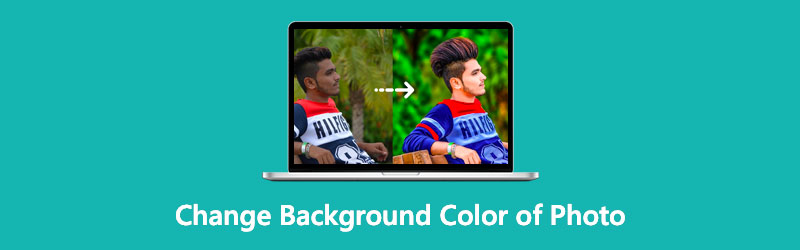
- Del 1. Den bedste måde at ændre baggrundsfarven på billedet
- Del 2. Anden måde at ændre baggrundsfarve på
- Del 3. Ofte stillede spørgsmål om ændring af baggrundsfarven på et billede
Del 1. Den bedste måde at ændre baggrundsfarven på billedet
Den bedste måde at ændre baggrundsfarven på er gennem Vidmore Background Remover Online. Som navnet antyder, er det en baggrundsfjerner, som du kan bruge online. Med det er der ingen grund til at downloade software på din enhed. Dette værktøj har en intuitiv grænseflade, hvor du nemt kan navigere i redigeringsværktøjerne og øjeblikkeligt ændre et billedes baggrund til sort/hvid. En anden fantastisk funktion, som den besidder, er en avanceret kunstig intelligens, der straks vil fjerne baggrunden for et billede, når det uploades til programmet. Det er grunden til, at de fleste redaktører i en fart bruger dette værktøj, fordi det fungerer uden besvær, og det ikke har begrænsninger, når det kommer til arkiveringstyper.
Vidmore Background Remover Online tillader også grundlæggende billedredigering som beskæring, trimning, vending. Derfor er folk overrasket over dette værktøj, fordi det er som en one-stop-shop. Og hvis du er interesseret i, hvordan det ændrer baggrunden til sort eller hvid, kan du se vejledningen nedenfor og følge de fire trin.
Trin 1: For at du kan finde billedredigeringsprogrammet, der ændrer baggrunden på dit billede til sort eller hvid, skal du søge i Vidmore Background Remover Online på din browser. Derefter vil det føre dig til webstedet. Tryk derefter på Upload portræt igen og upload billedet.
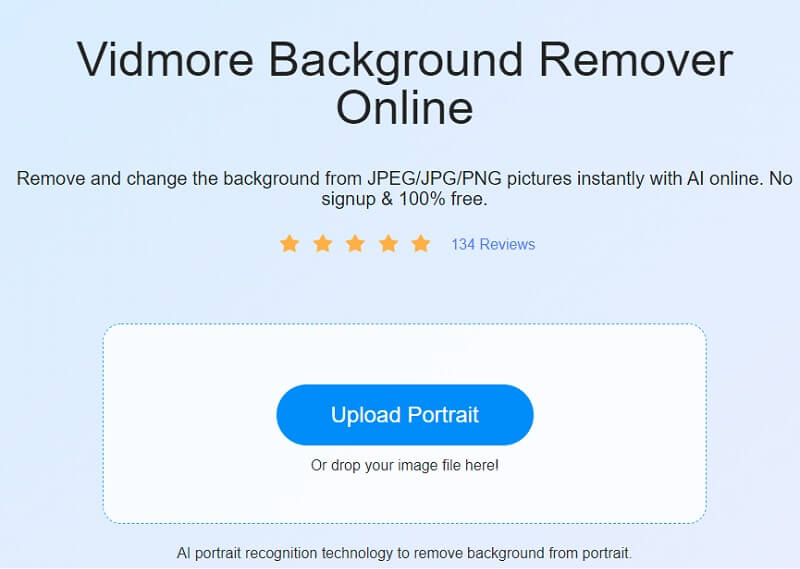
Trin 2: Næste ting at gøre er at vente på, at din fil bliver vurderet af kunstig intelligens. Derefter vil værktøjet give dig en forhåndsvisning af dit billede. Hvis du vil ændre baggrunden på et billede til hvid, skal du klikke på Redigere og tryk på Farve knap. Klik på farven hvid på de tilgængelige muligheder.
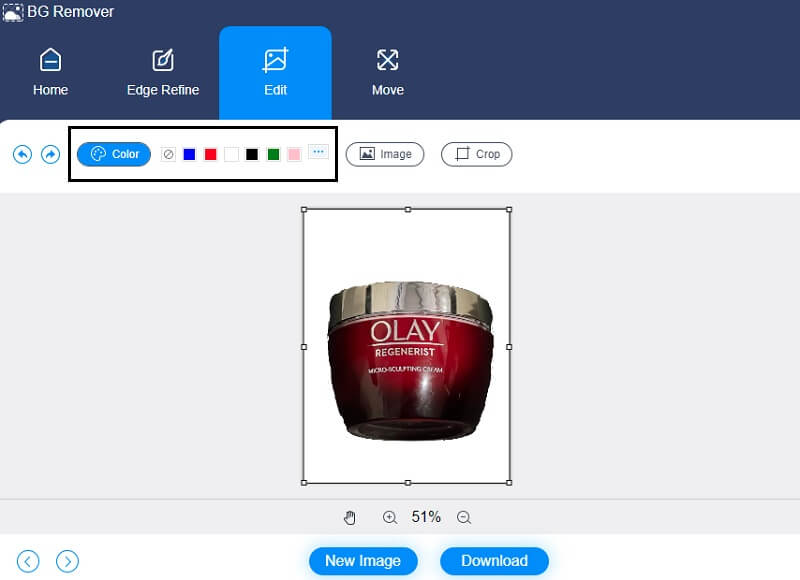
Men hvis du foretrækker farven sort som baggrund for dit billede, skal du trykke på farven sort på Farve knap.
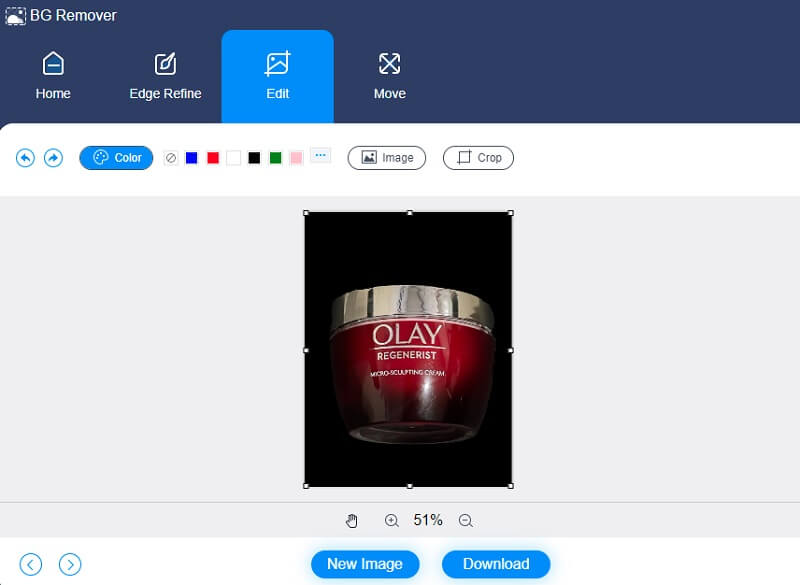
Trin 3: Bortset fra at farve baggrunden til sort eller hvid, er der nogle vigtige redigeringsværktøjer, som Vidmore har. Hvis du synes, at baggrunden har mere plads, kan du beskære den. Med det, top Afgrøde ikonet på den øverste del af billedet og vælg det foretrukne forhold.
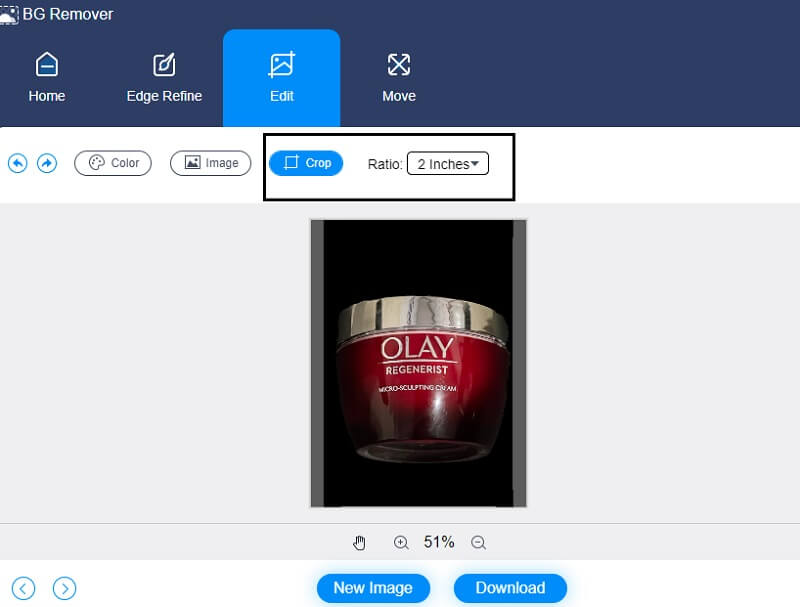
Men hvis du vil ændre andelen af dit billede, kan du rotere eller vende det ved at klikke på Bevæge sig fane på den øverste del af billedet. Du kan flytte skyderne fra venstre mod højre for at rotere billedet.
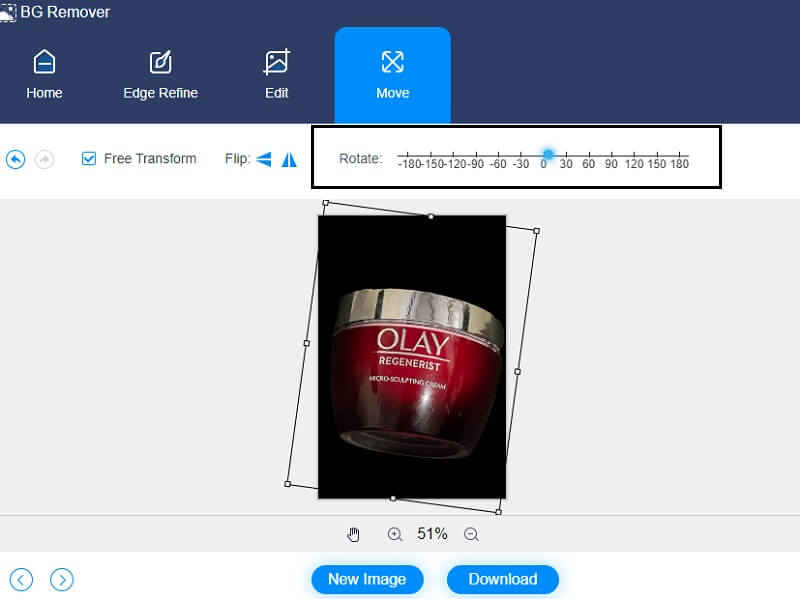
Derudover vil du måske vende den. Derfor skal du trykke på Trekant ikon.
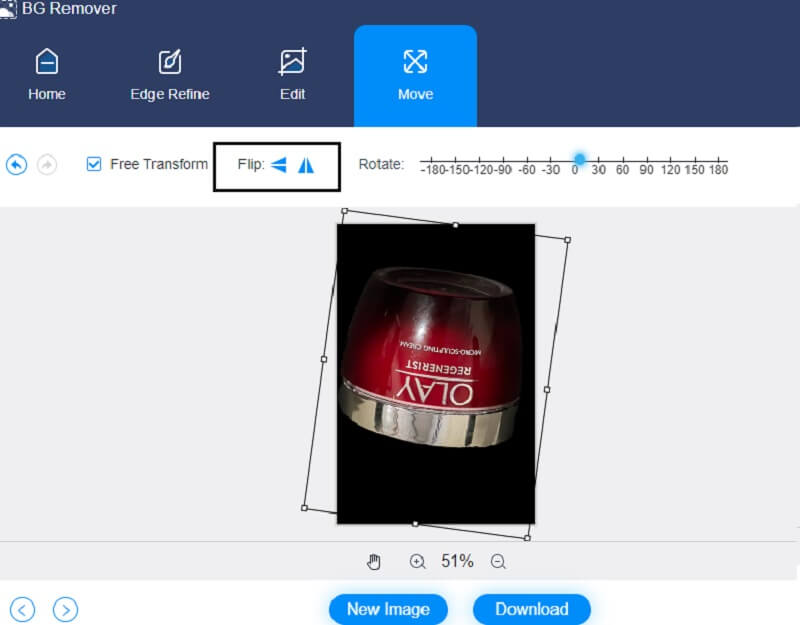
Trin 4: Til sidst, hvis du er færdig med at ændre baggrunden på dit billede til sort eller hvid, kan du nu gemme billedet ved at klikke på Hent knappen i bunden af grænsefladen.
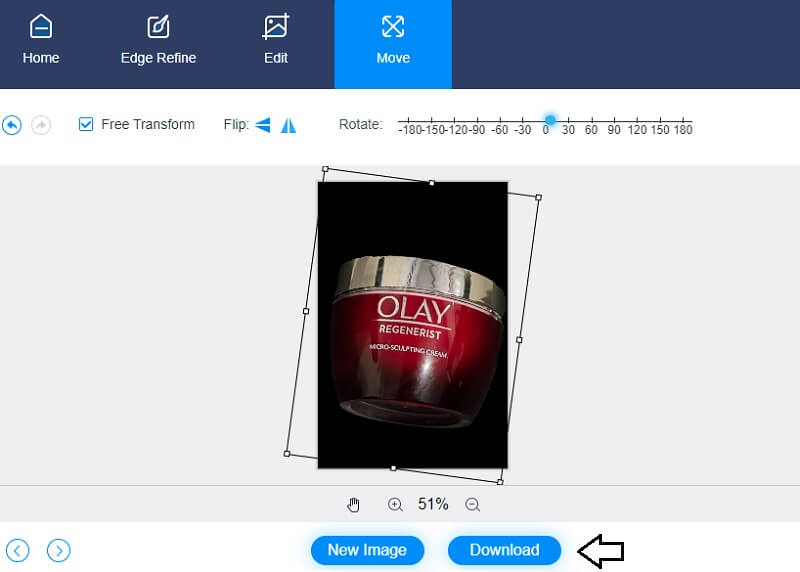
Del 2. Anden måde at ændre baggrundsfarve på
En anden måde at ændre baggrunden på dit billede til sort eller hvid er ClipMagic. Denne fotoeditor er praktisk, især hvis du er en grafisk designer i e-handelsindustrien. ClipMagic har desuden indbygget kunstig intelligens, som gør det endnu nemmere for brugerne at fjerne og ændre baggrunden på deres produkter. Det tilbyder vigtige redigeringsværktøjer såsom beskæring, rotation og vending. Bortset fra det giver ClipMagic dig mulighed for at forbedre dit billede. Du kan justere skygge, lysstyrke, temperatur og hvidbalance med det. Endelig har den ensfarvede funktioner tilgængelige, så du kan vælge baggrunden efter dine præferencer. Hvis du vil vide, hvordan ClipMagic fungerer i at ændre billeder i sort/hvid, er her et eksempel nedenfor.
Trin 1: Søg i ClipMagic i din browser. Når du er på hovedsiden, skal du trykke på Upload billede knappen, eller du kan også trække og slippe dit billede. Når du uploader dit billede, vil det vise den originale og redigerede version på skærmen.
Trin 2: Derefter kan du begynde at ændre baggrunden på dit billede til sort eller hvid. Klik på Baggrund knappen på den nederste del af sidens skærm. Derefter vises farverne på siden af billedet. Klik på hvid eller sort på de tilgængelige muligheder, og tryk på Okay knap.
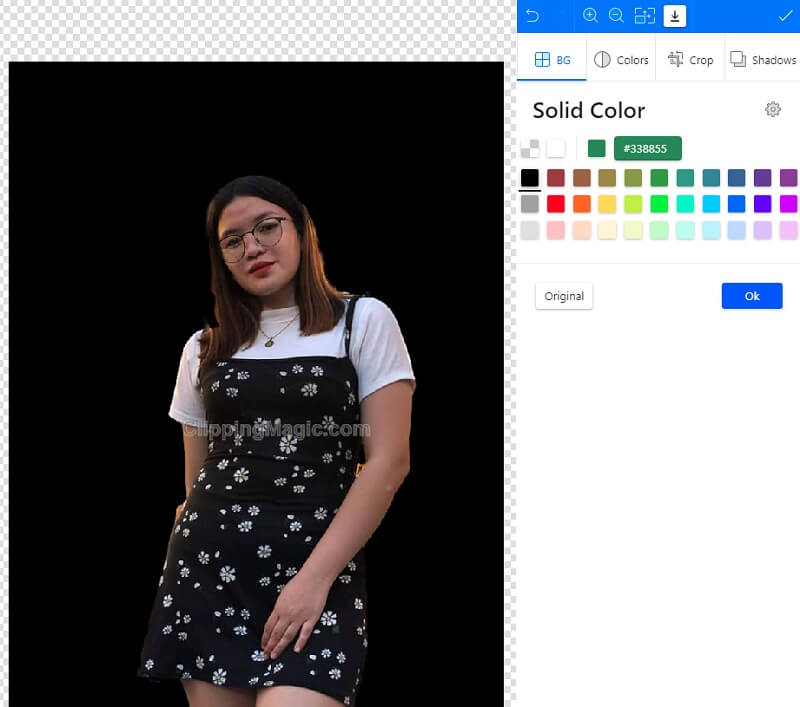
Udover at ændre baggrunden på dit billede, kan du justere kvaliteten af dit billede ved at trykke på Farver knap nær ved Baggrund. En gang Farvejusteringer vises, kan du justere lysstyrke, skygge, højlys, mætning og temperatur. Når du har foretaget disse ændringer, skal du trykke på Okay knap.
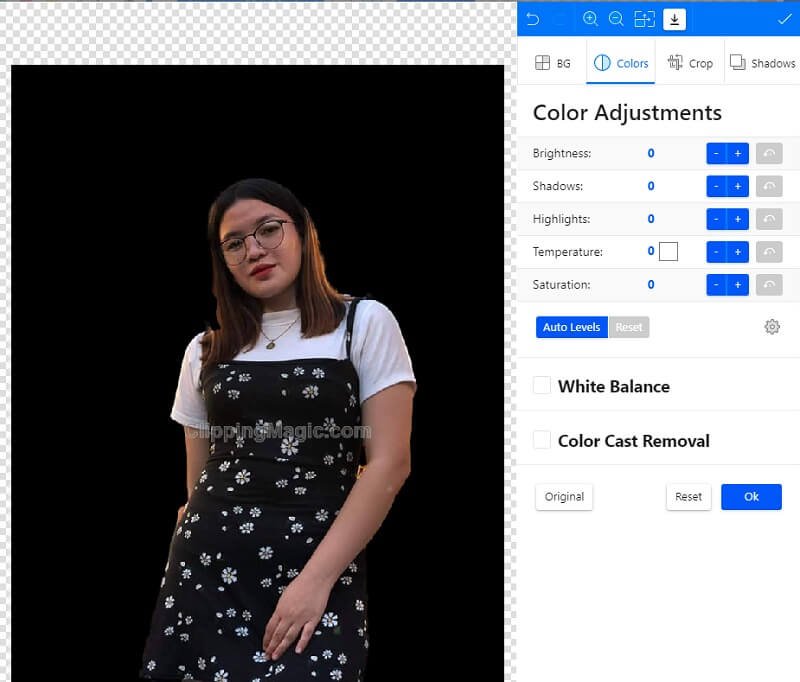
Trin 3: Efter at have anvendt ændringerne på dit billede, kan du nu klikke på Pil går nedad, hvilket betyder at downloade dit billede.
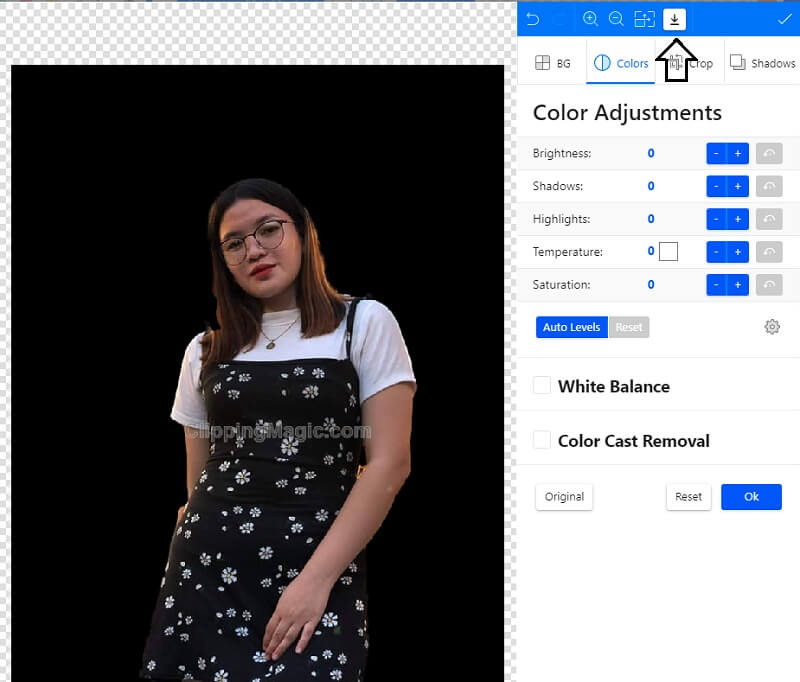
Yderligere læsning:
Gør billedbaggrunden let gennemsigtig ved hjælp af Adobe Illustrator
Sådan gør du baggrunden gennemsigtig i Photoshop nemt og glat
Del 3. Ofte stillede spørgsmål om ændring af baggrundsfarven på et billede
Hvad er de understøttede filformater af ClipMagic?
De understøttede filformater af ClipMagic er GIF, BMP, JPEG og PNG.
Hvilket billedes baggrund er bedre, sort eller hvid?
Det er at foretrække at bruge hvide baggrunde til dine billeder. Hvid er langt den mest almindelige baggrundsfarve, hvor en tæt anden er sort. Det er overskueligt og uden forstyrrelser, og det er det ideelle match til fotografier, der er stærke på kontrast, lyse og luftige. Mens hvide baggrunde fungerer godt med alle motivers farver, kan den neutrale tone skifte afhængigt af lysforholdene.
Hvilken effekt har en sort baggrund?
Mørke farver er ofte forbundet med en følelse af intriger og skønhed, selvom de er forbundet med forskellige følelser. Fordi sort er farven på seriøsitet, autoritet og elegance, er det velegnet at bruge en sort baggrund til websteder, der søger at formidle disse ideer.
Konklusioner
At ændre et fotos baggrund til hvid eller sort er en god idé, hvis du vil gøre dit billede mere præsentabelt og attraktivt for alle, der vil se det. Og med de hjælpende hænder fra værktøjerne ovenfor, har du nu magten til at få flere kunders buy-in. Hvis du foretrækker en baggrundsskifter, der besidder vanskelige redigeringsværktøjer, kan du finde ClipMagic en fordel. Tværtimod, hvis du søger efter en ren måde at ændre et fotos baggrund til hvid, skal du syge Vidmore Background Remover Online.


